Citrix Content Collaboration for Endpoint Management
Citrix Content Collaboration for Endpoint Managementクライアントは、Citrix FilesモバイルクライアントのMDX対応バージョンです。 これらのクライアントでは、ほかのMDXラップしたアプリのデータに、安全かつ統合的にアクセスできます。 Citrix Content Collaboration for Endpoint Managementクライアントでは、マイクロVPN、Secure Hubを使用したシングルサインオン(SSO)、2要素認証などのMDX機能も使用できます。
Citrix Filesは、エンタープライズクラスのファイル同期および共有サービスで、ユーザーは簡単かつ安全にドキュメントを共有できます。 また、Citrix Files for Android PhoneおよびCitrix Files for iPadなどのCitrix Filesモバイルクライアントを含む、さまざまなアクセスオプションが用意されています。
Citrix FilesとEndpoint Managementを統合すると、Citrix Filesの全機能セットを提供することも、ストレージゾーンコネクタへのアクセスのみを提供することもできます。 デフォルトでは、Citrix Endpoint ManagementコンソールではCitrix Filesの構成のみが可能です。 Endpoint Managementでストレージゾーンコネクタを使用するように構成するには、Citrix Endpoint Managementドキュメントの「Endpoint ManagementでCitrix Content Collaborationを使用する」を参照してください。
Endpoint Management、Citrix Files、ストレージゾーンコントローラー、Citrix ADCを次のように使用して、Citrix Content Collaboration for Endpoint Managementクライアントを展開および管理します:
- Endpoint ManagementがCitrix Filesを含めて構成されている場合、Endpoint ManagementはSAML IDプロバイダ(IdP)として機能し、Citrix Content Collaboration for Endpoint Managementクライアントを展開します。 Citrix FilesがCitrix Filesデータを管理します。 Citrix FilesデータはEndpoint Managementを経由しません。
- Endpoint ManagementがCitrix Filesまたはストレージゾーンコネクタを含めて構成されている場合、ストレージゾーンコントローラーがネットワーク共有とSharePointのデータへの接続を提供します。 ユーザーは、Citrix Files業務用モバイルアプリ経由で保存されたデータにアクセスします。 モバイルデバイスからMicrosoft Officeドキュメントの編集、およびAdobe PDFファイルのプレビューと注釈付けができます。
- Citrix ADCは、接続のセキュリティを保護して外部ユーザーからの要求を管理し、要求を負荷分散して、ストレージゾーンコネクタのコンテンツスイッチを処理します。
Citrix Content Collaboration for Endpoint Managementおよび他の業務用モバイルアプリのシステム要件については、「業務用モバイルアプリのサポート」を参照してください。
Citrix Content Collaboration for Endpoint ManagementクライアントとCitrix Filesモバイルクライアントとの違い
以下に、Citrix Content Collaboration for Endpoint ManagementクライアントとCitrix Filesモバイルクライアントの違いについて説明します。
ユーザーアクセス
Citrix Content Collaboration for Endpoint Managementクライアント:
ユーザーは、Citrix Content Collaboration for Endpoint ManagementクライアントをSecure Hubから取得して起動します。
Citrix Filesモバイルクライアント:
ユーザーは、アプリストアからCitrix Filesモバイルクライアントを取得します。
SSO
Citrix Content Collaboration for Endpoint Managementクライアント:
Endpoint ManagementとCitrix Filesの統合の場合:Endpoint ManagementをCitrix Files用のSAML IdPとして構成できます。 この構成では、Secure HubはEndpoint ManagementをSAML IdPとして使用して、Citrix Content Collaboration for Endpoint Managementクライアント用のSAMLトークンを取得します。 Citrix Content Collaboration for Endpoint Managementクライアントを起動した後、Secure Hubにサインオンしていないユーザーは、Secure Hubにサインオンするよう求められます。 ユーザーは、自分のCitrix Filesドメインやアカウント情報を知っておく必要はありません。
Citrix Filesモバイルクライアント:
Endpoint ManagementとCitrix GatewayをCitrix Files用のSAML IdPとして構成できます。 この構成では、ユーザーが、WebブラウザーまたはほかのCitrix Filesクライアントを使用してCitrix Filesにログオンしている場合、ユーザー認証のためEndpoint Management環境にリダイレクトされます。 Endpoint Managementで認証された後、ユーザーはCitrix Filesアカウントへのログオンに有効なSAMLトークンを受信します。
マイクロVPN
Citrix Content Collaboration for Endpoint Managementクライアント:
リモートユーザーの場合、Citrix Gatewayを介したVPNまたはマイクロVPN接続を使用して接続し、内部ネットワークのアプリやデスクトップにアクセスすることができます。 この機能は、Endpoint Managementと統合されたCitrix ADCを介して使用することができ、ユーザーには透過的です。
Citrix Filesモバイルクライアント:
該当なし
2要素認証
Citrix Content Collaboration for Endpoint Managementクライアント:
Endpoint Managementと統合されたCitrix ADCでは、クライアント証明書認証と別の種類の認証を組み合わせた認証もサポートされています(LDAP、RADIUSなど)。
Citrix Filesモバイルクライアント:
該当なし
フォルダーのアクセス許可
Citrix Content Collaboration for Endpoint ManagementクライアントとCitrix Filesモバイルクライアント:
Endpoint ManagementとCitrix Filesの統合の場合:Citrix Filesによって決定されます。
ドキュメントアクセスの保護
Citrix Content Collaboration for Endpoint Managementクライアント:
Secure Mailで受信した添付ファイルを開いたり、MDXでラップされたアプリでダウンロードしたりできます。 ユーザーがOpen In処理を実行する場合は、MDXラップしたアプリのみが表示されます。 Citrix Content Collaboration for Endpoint Managementクライアントでは、ラップされていないアプリから取得したデータは使用できません。 Secure Mailユーザーは、Citrix Filesリポジトリのファイルをデバイスにダウンロードしなくても添付できます。 ラップされたCitrix FilesとラップされていないCitrix Filesがデバイス上に存在する場合、ラップされたCitrix Filesクライアントは、ユーザーのパーソナルCitrix Filesアカウント内のファイルにはアクセスできません。 ラップされたCitrix Filesクライアントは、Endpoint Managementに構成されているCitrix Filesサブドメインにのみアクセスできます。
Citrix Filesモバイルクライアント:
ユーザーは、任意のアプリから添付ファイルを開くことができます。
Citrix Filesアカウントへのアクセス
Citrix Content Collaboration for Endpoint Managementクライアント:
Endpoint ManagementとCitrix Filesの統合の場合:個人用のCitrix FilesアカウントまたはサードパーティのCitrix Filesアカウントにアクセスするには、デバイス上で非MDXバージョンのCitrix Filesを使用する必要があります。
Citrix Filesモバイルクライアント:
Endpoint ManagementとCitrix Filesの統合の場合:Citrix Filesクライアントから利用できます。
デバイスポリシー
Citrix Content Collaboration for Endpoint ManagementクライアントとCitrix Filesモバイルクライアント:
Endpoint ManagementとCitrix Filesの両方のデバイスポリシーが、Citrix Content Collaboration for Endpoint Managementクライアントに適用されます。 たとえば、Endpoint Managementコンソールから、デバイスのワイプを実行できます。 また、Citrix Filesコンソールから、リモートでCitrix Filesアプリをワイプできます。
MDXポリシー
Citrix Content Collaboration for Endpoint Managementクライアント:
MDXポリシーでは、Citrix Endpoint Managementアプリストアで適用される設定を構成できます。 MDXでのみ使用できるポリシーには、カメラのブロック、マイク、メールの作成、画面キャプチャ、クリップボードの切り取り、コピー、貼り付けの各操作などがあります。
Citrix Filesモバイルクライアント:
該当なし
データの暗号化
Citrix Content Collaboration for Endpoint ManagementクライアントとCitrix Filesモバイルクライアント:
AES-256を使用してすべての格納データが暗号化され、SSL 3.0と最低128ビットの暗号化を通して転送データが保護されます。
可用性
Citrix Content Collaboration for Endpoint Managementクライアント:
Citrix Content Collaboration for Endpoint Managementクライアントは、Endpoint ManagementのAdvanced EditionおよびEnterprise Editionに含まれています。
Citrix Filesモバイルクライアント:
Endpoint Managementのすべてのエディションに、Citrix Filesの機能がすべて含まれています。 Endpoint ManagementとCitrix Filesの全機能セットを統合することも、ストレージゾーンコネクタのみを統合することもできます。
Citrix Content Collaboration for Endpoint Managementクライアントの統合と提供
Citrix Content Collaboration for Endpoint Managementクライアントを統合して提供するには、以下の一般的な手順を実行します:
-
Endpoint ManagementをCitrix Files用のSAML IdPとして有効にし、Citrix FilesクライアントからCitrix FilesにSSOを提供する。 そのためには、Endpoint ManagementでCitrix Filesアカウント情報を設定する必要があります。 詳しくは、「Endpoint ManagementでSSO用のCitrix Filesアカウント情報を設定するには」を参照してください。
重要:
Endpoint Managementを、Citrix Files WebアプリやCitrix Files同期クライアントなどの非MDX Citrix Filesクライアント用SAML IdPとして使用するには、追加の構成が必要です。
-
Citrix Filesクライアントをダウンロードします。
-
Citrix FilesクライアントをEndpoint Managementに追加します。 詳しくは、後述の「Citrix FilesをEndpoint Managementに追加するには」を参照してください。
-
構成を検証します。 詳しくは、後述の「Citrix Filesクライアントを検証するには」を参照してください。
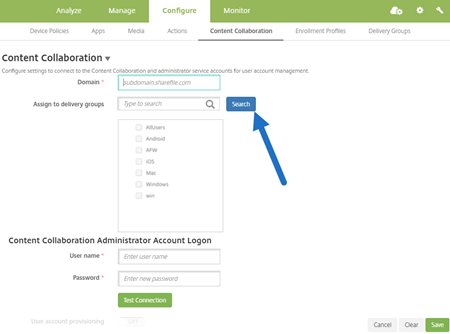
設定については、次の点に注意してください。
-
ドメインは、クライアントに使用されるCitrix Filesサブドメインです。
-
クライアントからCitrix FilesにSSOでアクセスできるのは、選択したデリバリーグループ内のユーザーのみです。
デリバリーグループのユーザーがCitrix Filesのアカウントを保有していない場合、Endpoint ManagementにCitrix Filesクライアントを追加すると、Endpoint ManagementによってCitrix Filesにユーザーがプロビジョニングされます。
-
Endpoint Managementは、Citrix Files管理者アカウントログオン情報を使用して、Citrix FilesコントロールプレーンにSAML設定を保存します。
重要:
構成で、Citrix FilesクライアントからCitrix FilesへのSSOを有効にしても、ネットワーク共有またはSharePointのドキュメントライブラリに対してユーザーは認証されません。 これらのコネクタデータソースにアクセスするには、ネットワーク共有またはSharePointサーバーが存在するActive Directoryドメインへの認証が必要になります。
Endpoint ManagementでSSO用のCitrix Filesアカウント情報を設定するには
Secure Hubから業務用モバイルアプリへのSSOを有効にするには、Endpoint ManagementコンソールでCitrix FilesアカウントとCitrix Files管理者サービスアカウント情報を指定します。 この構成では、Endpoint ManagementはCitrix Files用、業務用モバイルアプリクライアント用、Citrix Filesクライアント用、および非MDX Citrix Filesクライアント用のSAML IdPとして機能します。 ユーザーが業務用モバイルアプリクライアントを起動すると、Secure HubがEndpoint ManagementからユーザーのSAMLトークンを取得し、Citrix Filesクライアントに送信します。
Endpoint Managementコンソールで、[構成] > [Content Collaboration](Citrix Filesの新しい名称)の順にクリックします。
Citrix Content Collaboration for Endpoint ManagementクライアントをEndpoint Managementに追加するには
Citrix Content Collaboration for Endpoint ManagementクライアントをEndpoint Managementに追加すると、Citrix Content Collaboration for Endpoint ManagementクライアントからコネクタデータソースへのSSOアクセスを有効にできます。 これを実行するには、このセクションの説明に従って、ネットワークポリシーと優先VPNモードポリシーを構成します。
前提条件
-
Endpoint Managementは、Citrix Filesサブドメインに接続できる必要があります。 接続をテストするには、Endpoint ManagementサーバーからCitrix Filesサブドメインにpingを実行します。
-
Citrix Filesアカウントで構成したタイムゾーンと、Endpoint Managementを実行するハイパーバイザーで構成したタイムゾーンが一致している必要があります。 タイムゾーンが異なる場合、想定時間内にSAMLトークンがCitrix Filesに到達せず、SSO要求が失敗することがあります。 Endpoint Management用NTPサーバーを構成するには、Endpoint Managementコマンドラインインターフェイスを使用します。
注意:
Hyper-Vホストは、Linux VM上の時刻を、UTCではなく、ローカルタイムゾーンに設定します。
-
管理者としてShareFileアカウントにログオンし、[設定] > [管理設定] > [セキュリティ] > [ログインおよびセキュリティポリシー] > [シングルサインオン/SAML 2.0構成]でSAML SSO設定を確認します。
-
Citrix Content Collaboration for Endpoint Managementクライアントをダウンロードします。
手順:
- Endpoint Managementコンソールで、[構成]>[アプリ]に移動し、[追加]をクリックします。
- [MDX] をクリックします。
- [名前] を入力し、必要に応じて、アプリの [説明] と [アプリケーションカテゴリ] を入力します。
- [次へ] をクリックして、Citrix Content Collaboration for Endpoint Managementクライアントの.mdxファイルをアップロードします。
-
[次へ] をクリックして、アプリの情報とポリシーを構成します。
構成で、Citrix Content Collaboration for Endpoint ManagementクライアントからCitrix FilesへのSSOを有効にしても、ネットワーク共有またはSharePointのドキュメントライブラリに対してユーザーは認証されません。
-
Secure HubのマイクロVPNとストレージゾーンコントローラーの間でSSOを有効にするには、次のポリシー構成を実行します:
-
ネットワークアクセスポリシーを [内部ネットワークへトンネル] に設定します。
このモードでは、Citrix Content Collaboration for Endpoint ManagementクライアントからのネットワークトラフィックがすべてMDXフレームワークによりインターセプトされます。 インターセプトされたネットワークトラフィックは、アプリ固有のマイクロVPNによりCitrix Gateway経由でリダイレクトされます。
-
[優先VPNモード]ポリシーを [トンネル-Web SSO] に設定します。
このトンネルモードでは、MDXアプリからのSSL/HTTPトラフィックがMDXフレームワークによって終了され、ユーザーの内部接続に対して新しい接続が開始されます。 このポリシー設定では、MDXフレームワークが、Webサーバーから発行された認証チャレンジを検出してそれに応答できます。
-
- 必要に応じて、[承認]および[デリバリーグループ(DG)割り当て]に入力します。
Citrix Content Collaboration for Endpoint ManagementクライアントからCitrix FilesにSSOでアクセスできるのは、選択したデリバリーグループ内のユーザーのみです。 デリバリーグループのユーザーがCitrix Filesのアカウントを保有していない場合、Endpoint ManagementにCitrix Content Collaboration for Endpoint Managementクライアントを追加すると、Endpoint ManagementによってCitrix Filesにユーザーがプロビジョニングされます。
Citrix Content Collaboration for Endpoint Managementクライアントを検証するには
- この記事で説明する構成を完了したら、Citrix Content Collaboration for Endpoint Managementクライアントを起動します。 Citrix Filesがサインオンを要求することはありません。
- Secure Mailで、メールを作成してCitrix Filesから添付ファイルを追加します。 Citrix Filesホームページが開きますが、サインオンを要求されることはありません。
注意:
- Citrix Files for XenMobileは、2023年7月1日に製品終了(EOL)になりました。 詳しくは、「EOLと廃止予定のアプリ」を参照してください。